Das Terminal anpassen für bessere Lesbarkeit
Auch das Terminal - die Konsole - lässt sich für bessere Lesbarkeit anpassen. Dies ist auf allen Betriebssystemen möglich. Beispielhaft wird hier die Anpassung der Bash, des Standard- Terminals unter Ubuntu 20.04 gezeigt.
Während der aktuellen Verwendung kann man die Schriftgröße mit der hierfür für viele Programme gleichen Tastenkombination Strg + + erhöhen und entsprechend mit ` Strg + -` wieder verringern.
Dauerhafte Änderungen führt man über die Einstellungen durch. Diese sind über das Hamburger-Menü oben rechts zu erreichen.
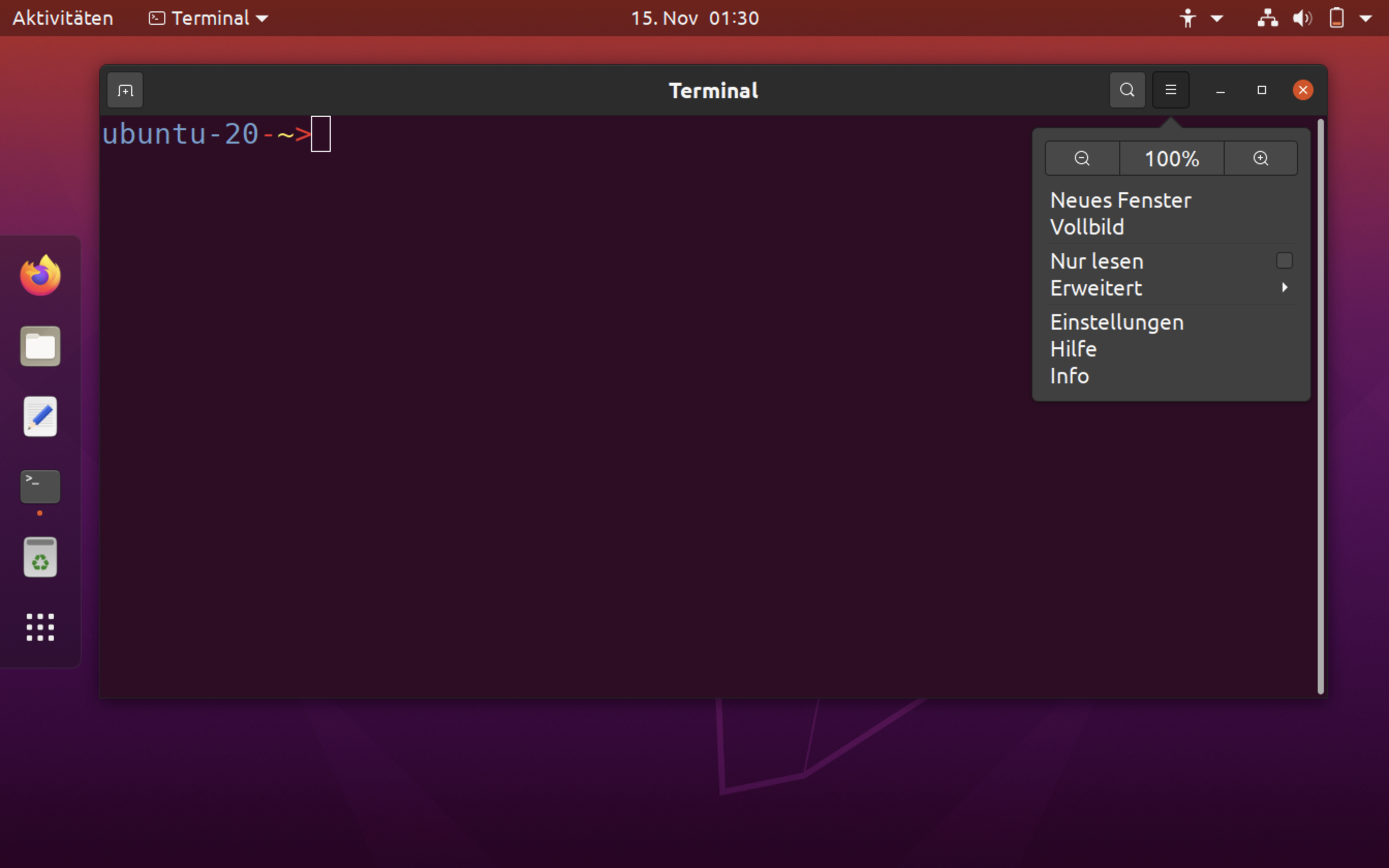
Hier kann man unter dem Menüpunkt “Profile” nicht nur die Schriftgröße, sondern unter anderem auch die angezeigte Fenstergröße oder das Farbschema festlegen.
Schrift und Fenstergröße:
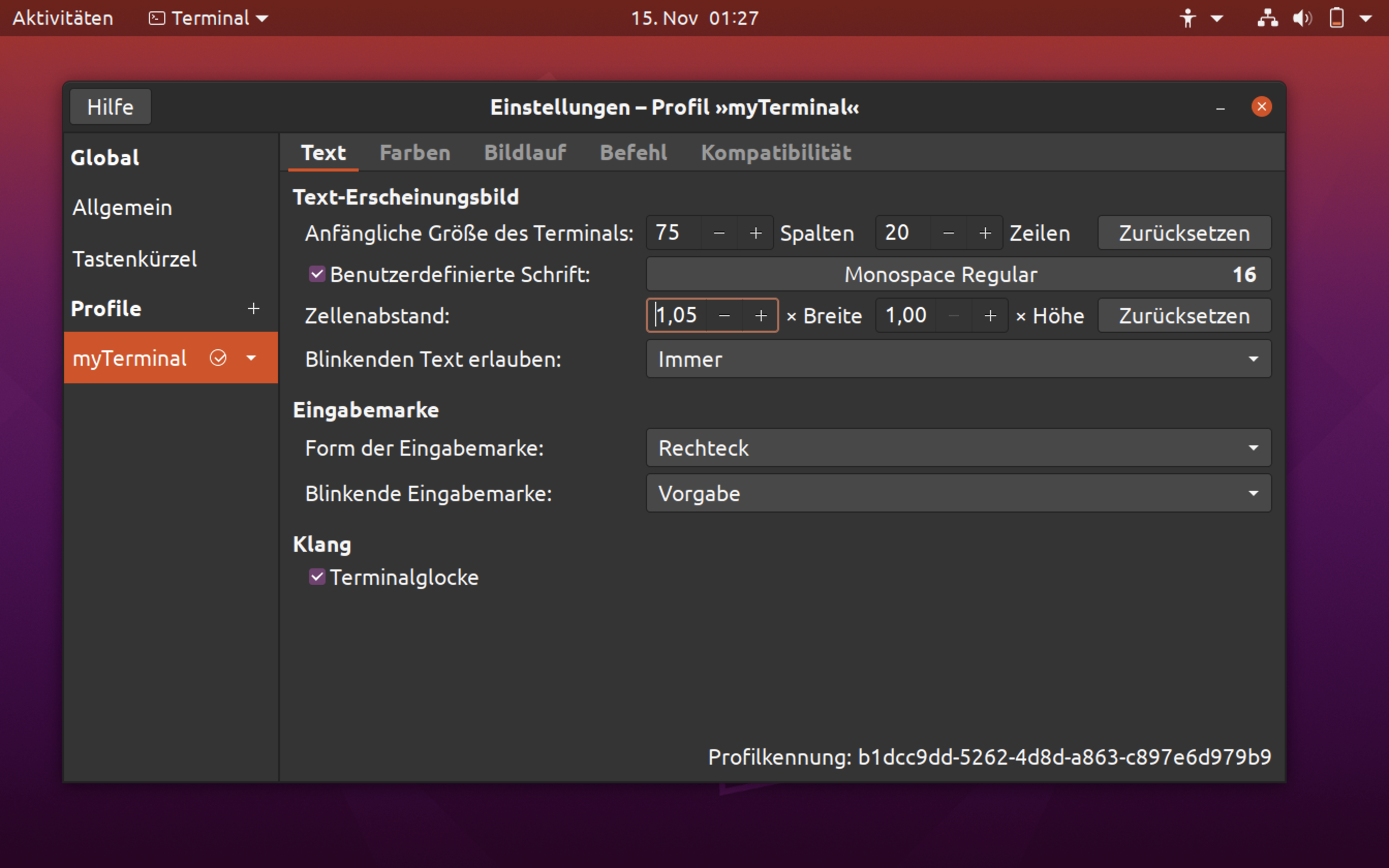
Farbschema:
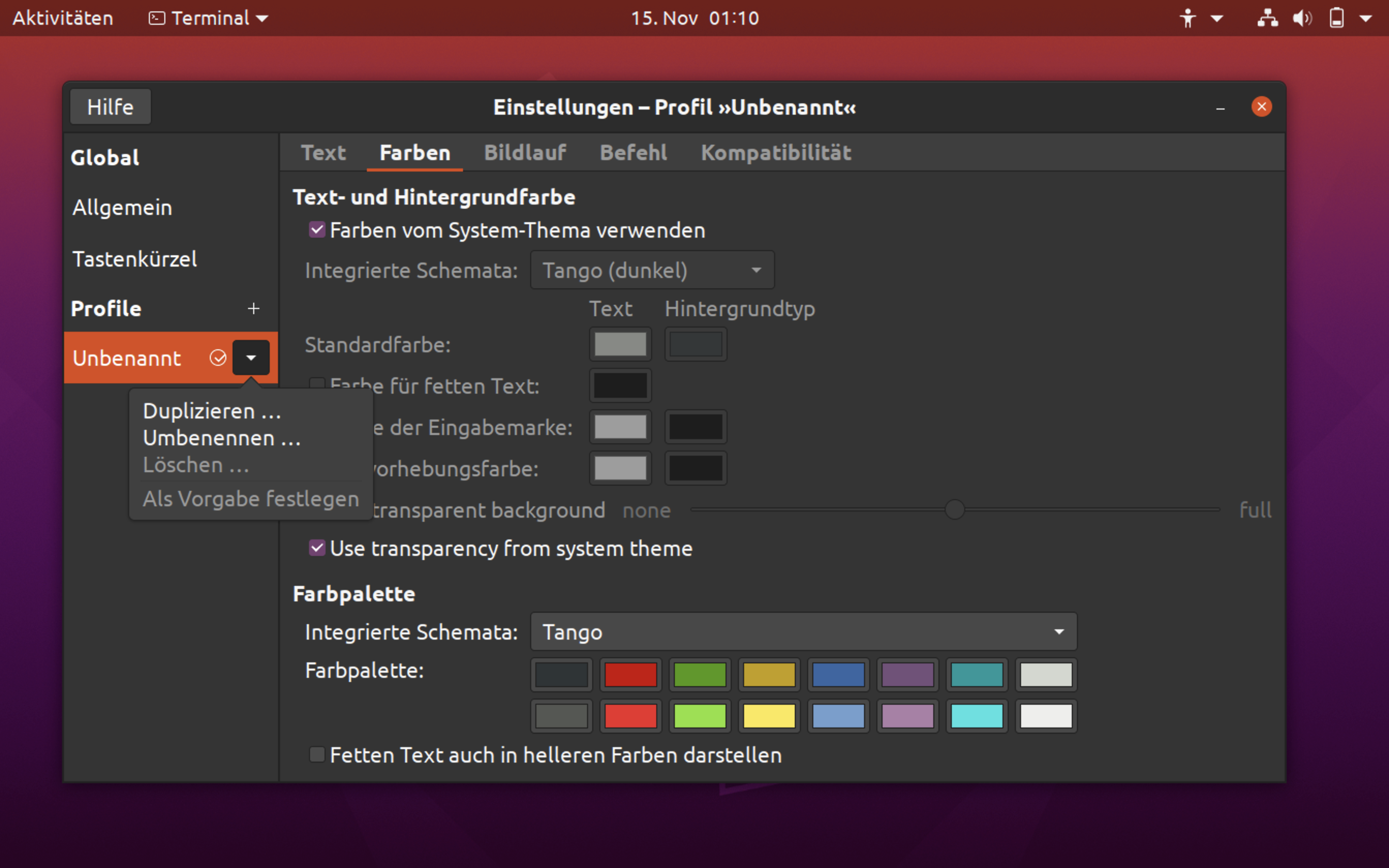
Die geänderten Einstellungen werden beim Schließen der Einstellungsverwaltung automatisch unter dem Profil “Unbenannt” gespeichert. Man kann einen eigenen Namen für das Profil verwenden und dann auch mehrere verschiedene Profile erstellen.
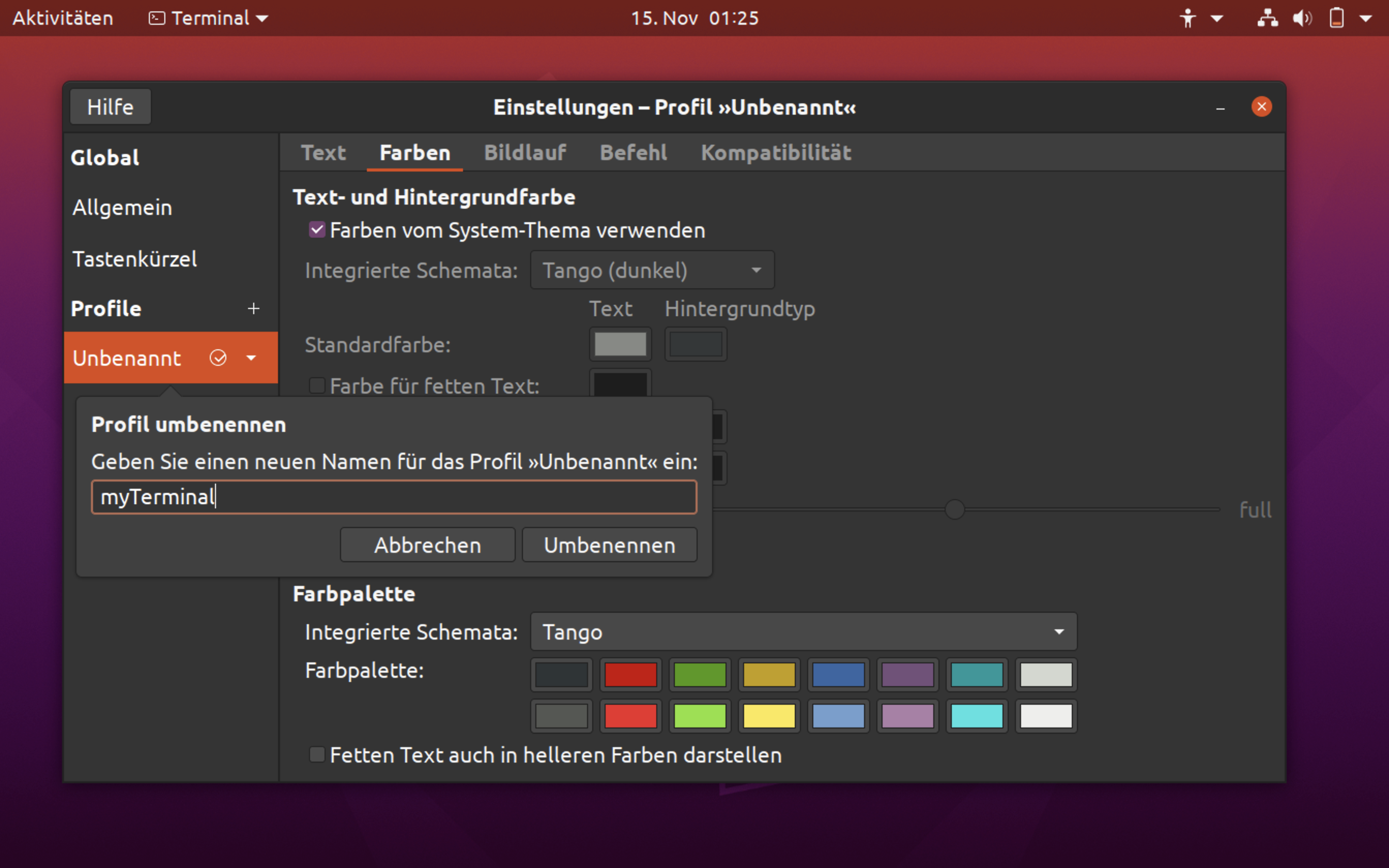
Prompt
Standardmäßig enthält der Prompt den Benutzernamen und den Hostnamen, getrennt durch ein @ - Zeichen. Beim Wechsel in andere Verzeichnisse wird der vollständige Pfad daran angehängt, was insbesondere bei einer erhöhten Schriftgröße schon mal die ganze Zeile einnehmen kann.
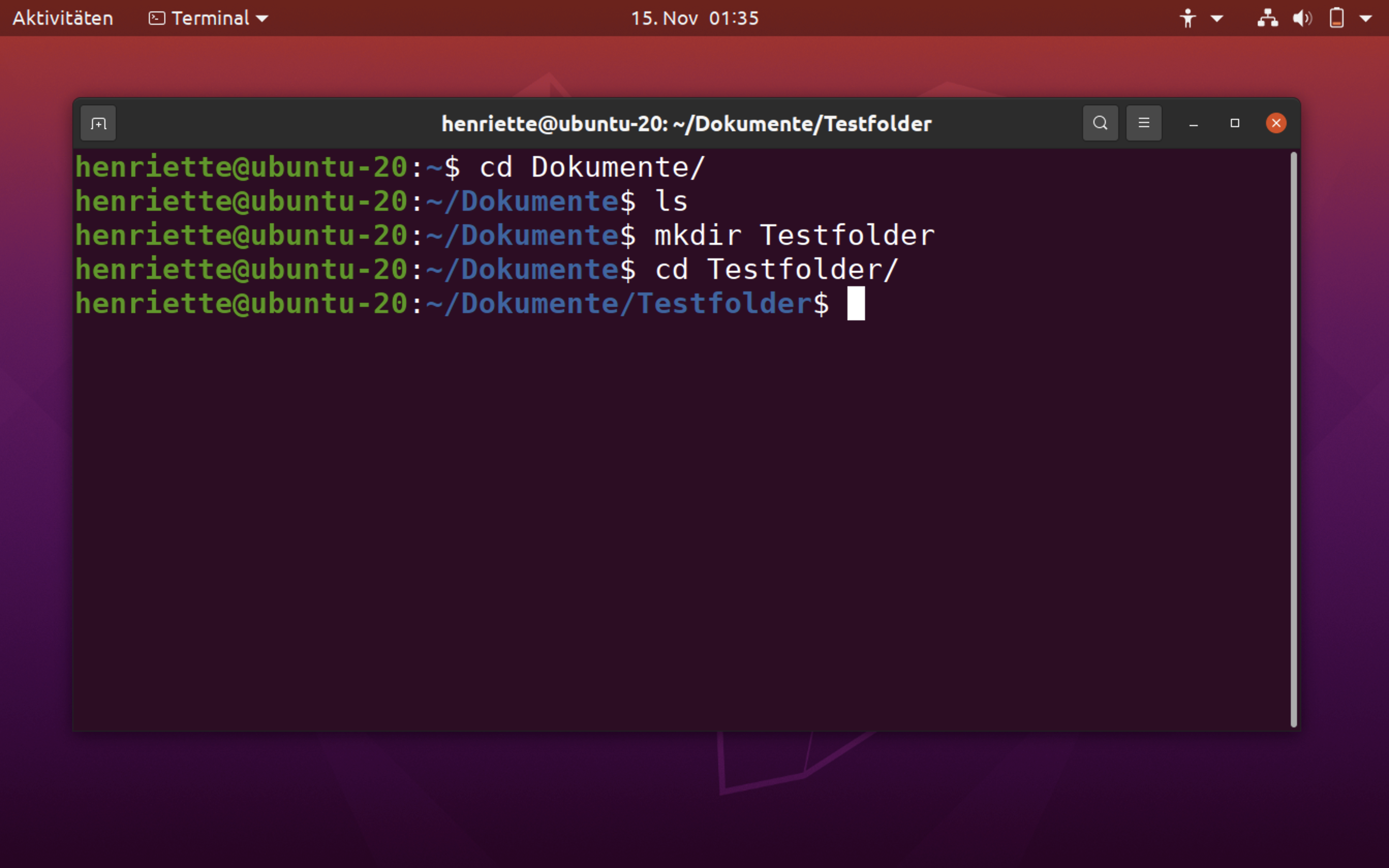
Alternativ kann man sich einen eigenen, kürzeren Prompt erstellen. Hierzu wird eine Zeile mit entsprechenden Anweisungen in die Datei .bashrc eingefügt.
Hinweis: Die Datei findet man im Ordner “Persönlicher Ordner”, damit sie angezeigt wird, muss die Option “Verborgene Dateien anzeigen” aktiviert sein:
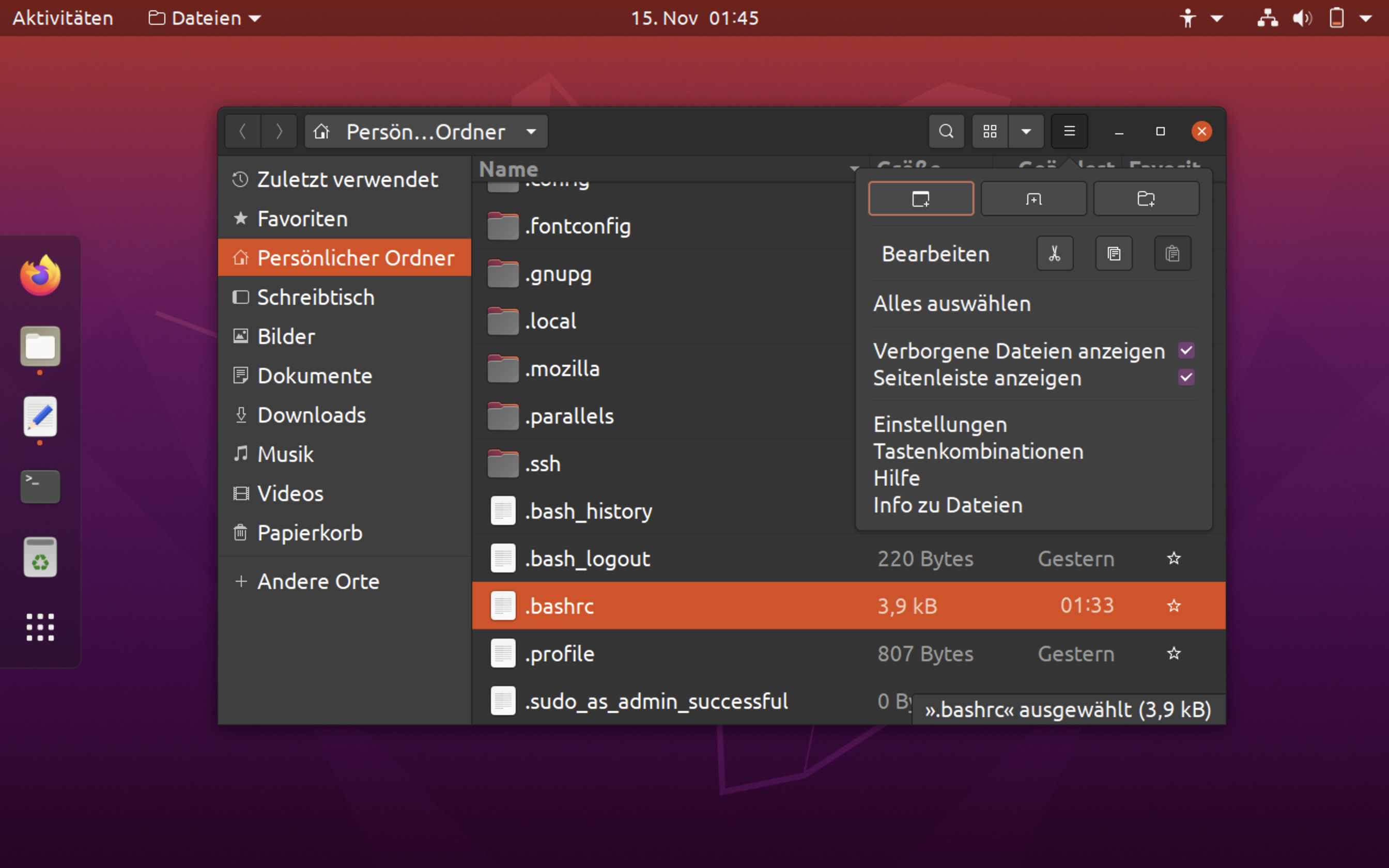
Mit einem Doppelklick öffnet sich die Datei im Standardeditor des Systems, hier “gedit”.
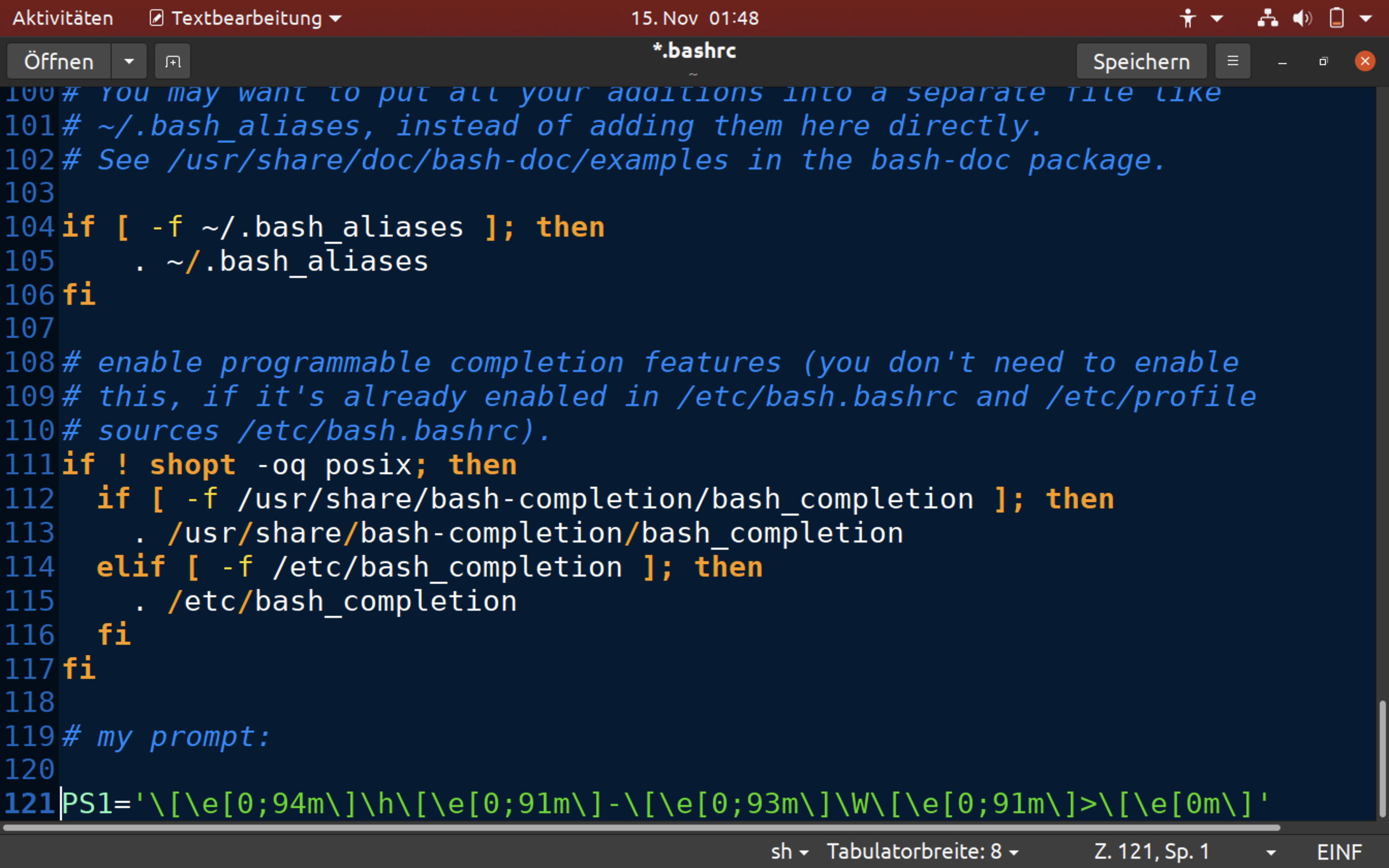
In Zeile 121, am Ende der Datei, wurden die neuen Vorgaben für den Prompt eingefügt. Nach Speichern und erneuten Öffnen des Terminals erscheint dann der neue Prompt.
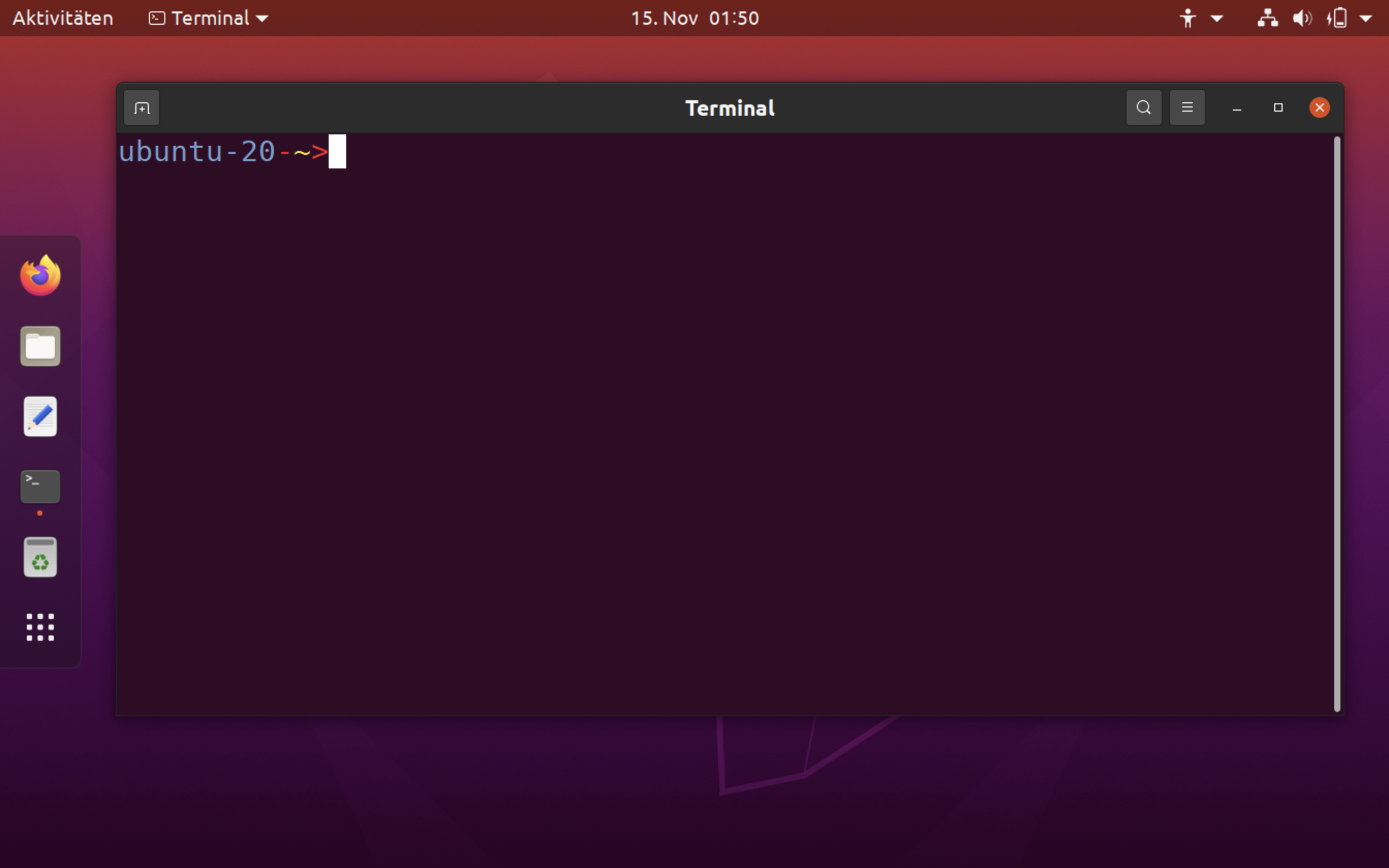
Am einfachsten erstellt man die erforderliche Zeichenfolge für den neuen Prompt mit einem der im Internet verfügbaren Prompt- Generatoren, hier wurde der
scriptim bash-prompt-generator
benutzt, mit dem man dem Prompt auch verschiedene Farbvarianten zuordnen kann.
Im Beispiel oben wurde die Option “Hostname short”, ein Bindestrich und anschließend “Working Directory (Basename)” gefolgt von dem Zeichen >gewählt sowie die Farbe geändert.
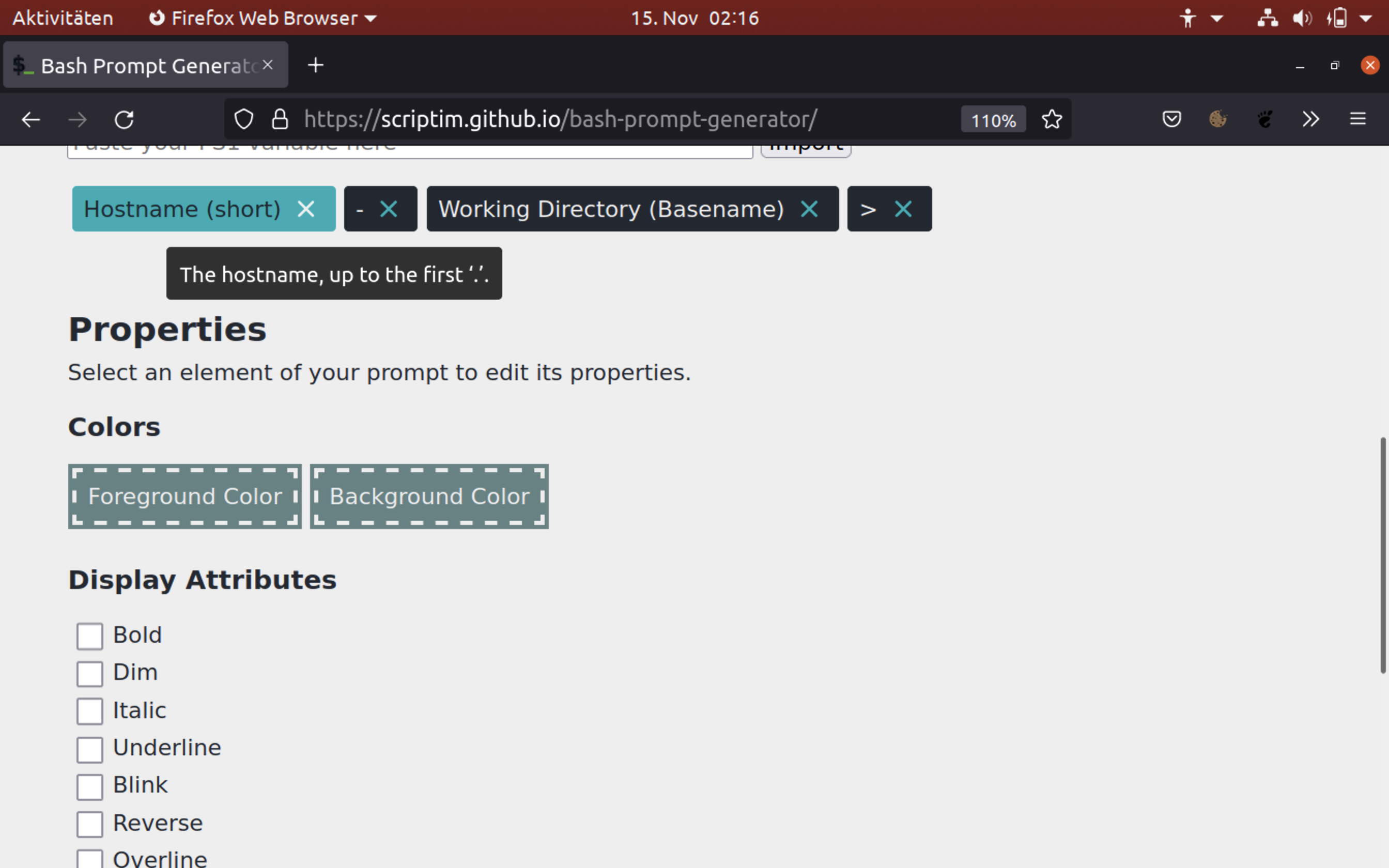
Die einzelnen Variablen kann man aber auch selbst zusammenstellen, eine Anleitung und Übersicht über die Syntax findet sich hier:
Fazit
Die drei Anpassungsmöglichkeiten
- aktuelle Schriftgröße
- dauerhafte Anpassung über die Einstellungen
- Ändern des Prompt
erleichtern die Nutzung des Terminals deutlich. In ähnlicher Weise lassen sich auch das Terminal auf einem Mac, die ZSH, und das Windows- Terminal anpassen.